Při vytvoření dokumentu v Google Docs můžete okamžitě začít psát. Tento textový procesor je od počátku nastaven tak, aby vám umožnil okamžitě pracovat. Vkládaný text se stává součástí dokumentu, ale kromě něj můžete přidávat i další objekty, například textová pole.
Vkládání textového pole do Google Docs
Textové pole je prvek v dokumentu, který se chová podobně jako obrázky nebo grafy. Jedná se o samostatnou oblast, kam můžete vkládat text. Textová pole jsou ideální pro zvýraznění určitých informací v dokumentu, například pokud chcete přidat doplňující poznámku, aniž byste narušili hlavní text. Následující kroky vám ukáží, jak textové pole do Google Docs vložit.
Postup vložení textového pole
Chcete-li vložit textové pole do dokumentu Google, postupujte podle těchto instrukcí:
Otevřete dokument Google, do kterého chcete textové pole přidat.
Klikněte na místo, kam chcete textové pole umístit.
Přejděte do nabídky Vložit a vyberte možnost Kreslení a poté Nové.
V nově otevřeném okně vyberte z horního panelu nástrojů možnost Textové pole.
Kliknutím a tažením myši vytvořte textové pole.
Napište do něj požadovaný text.
Klikněte na Uložit a zavřít.
Vytvořené textové pole se vloží do dokumentu.
Po vložení můžete textové pole vybrat a jeho obsah dále upravovat.
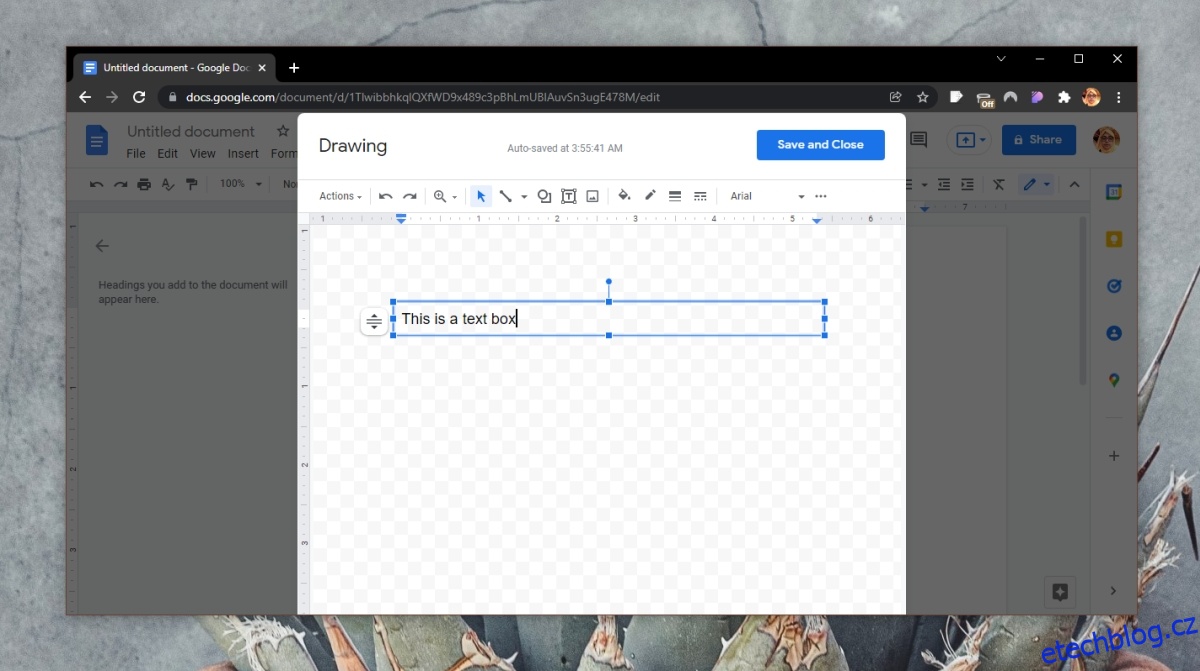
Formátování textového pole
Vložené textové pole v Google Docs lze dále upravovat a formátovat.
Po kliknutí na textové pole se zobrazí panel s možnostmi zarovnání rámečku.
Kliknutím na ikonu dalších možností se zobrazí nastavení obtékání textu kolem pole.
V dalším nastavení můžete upravit velikost textového pole.
Pro samotný text v textovém poli jsou k dispozici standardní nástroje formátování, jako je tučné písmo, kurzíva, barva, velikost a typ písma.
Při změně nastavení zarovnání a obtékání textu se zpřístupní další možnosti pro formátování textového pole.
Po vybrání pole klikněte na ikonu pro úpravu, čímž se pole otevře v editoru a můžete například změnit barvu pozadí.
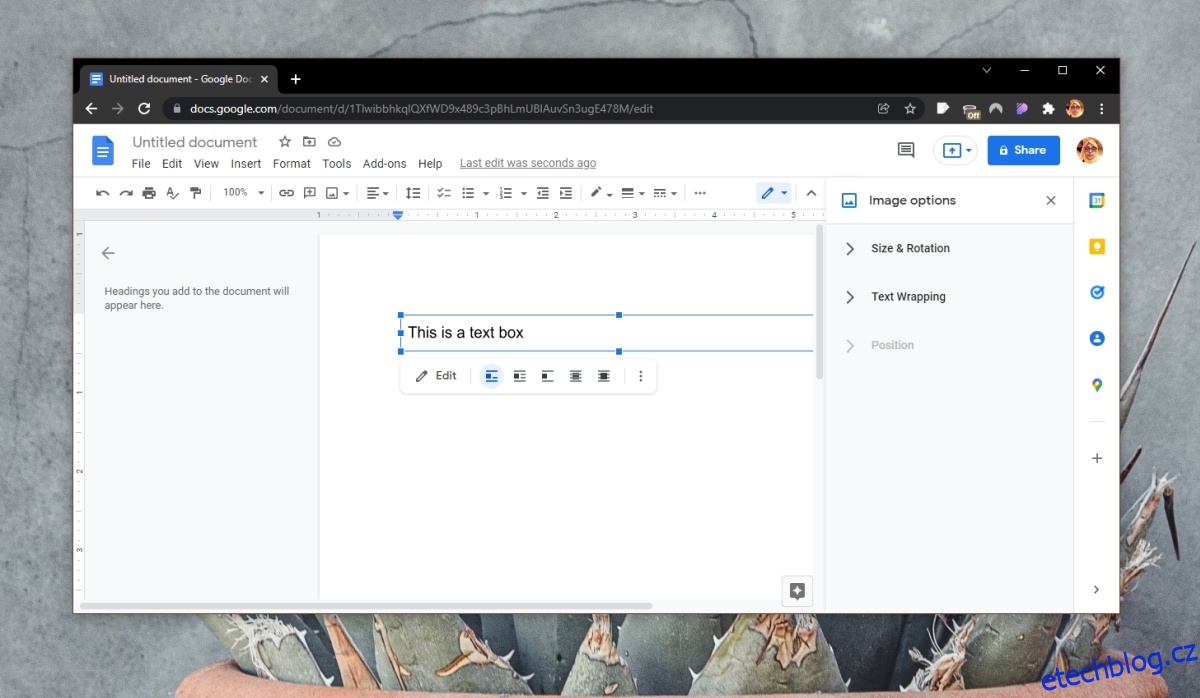
Závěrem
Pokud jste pracovali s Microsoft Word, bude vám práce s textovými poli v Google Docs připadat intuitivní a jednoduchá. Textové pole v Google Docs se sice chová jako obrázek, ale jedná se o obrázek, který jste sami vytvořili a můžete ho přímo v aplikaci dále upravovat. V editoru textového pole (Kreslení) můžete dokonce vkládat i word art. Funkcionalita sice nedosahuje úrovně Microsoft Word, ale rozhodně se nejedná o základní nástroj, jak by se na první pohled mohlo zdát.